Perbaiki: iPhone Terjebak di Layar Hitam dengan Memuat Lingkaran
Miscellanea / / September 30, 2021
Beberapa pengguna Apple mengalami iPhone macet di layar hitam dengan masalah lingkaran pemuatan. Yah, ini tidak biasa & cukup standar setelah pembaruan iOS ke sistem terbaru. iPhone macet di layar hitam adalah masalah yang sangat umum terjadi di sebagian besar perangkat; dalam masalah ini, perangkat Anda tidak akan merespons dan biasanya tidak menyala.
Pengguna yang memperbarui iPhone ke iOS ke versi terbaru sering menghadapi masalah serupa. kamuAnda dapat memperbaiki masalah iPhone Anda sendiri selama pandemi ini. Jika Anda juga menghadapi masalah yang sama pada perangkat Anda, kami di sini dengan solusinya.
Membuat iPhone macet di lingkaran pemuatan adalah mimpi buruk bagi pengguna iPhone mana pun. Meskipun, ada saat-saat ketika perangkat iOS berhenti bekerja dan hanya menampilkan lingkaran pemuatan di layar. Bahkan setelah banyak upaya, tampaknya tidak berhasil dan hanya menimbulkan lebih banyak masalah.
Jika iPhone Anda macet di layar hitam dengan lingkaran pemuatan, Anda harus segera mengambil tindakan. Panduan ini akan membantu Anda memperbaiki masalah dengan berbagai cara.
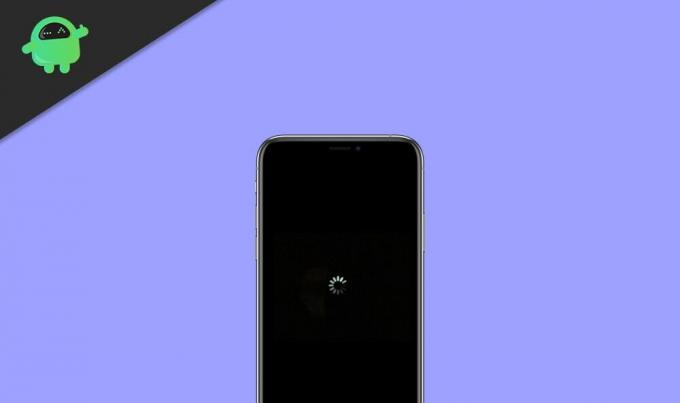
Isi Halaman
-
Perbaiki: iPhone Terjebak di Layar Hitam dengan Memuat Lingkaran
- Alasan Utama Kesalahan
- Metode 1: Paksa Restart iPhone Cocok untuk Model
- Metode 2: Coba Mode Pemulihan untuk Mem-boot iPhone Secara Normal
- Metode 3: Pulihkan iPhone dengan Mode DFU (Mode Pemulihan Perangkat)
- Metode 4: Dapatkan Bantuan Profesional Dari Apple Store
- Kesimpulan
Perbaiki: iPhone Terjebak di Layar Hitam dengan Memuat Lingkaran
Jenis masalah ini terjadi terutama setelah peningkatan iOS atau karena semacam kesalahan perangkat lunak. Beberapa model iPhone tidak dapat kompatibel dengan fitur uniknya, yang merupakan alasan utama. Selanjutnya, jika perangkat keras iPhone rusak, perangkat akan digenggam dengan ini setelah reset iPhone. Secara keseluruhan, gangguan perangkat lunak menutupi sebagian besar layar beku/hitam dengan masalah lingkaran pemuatan.
Selain itu, Metode berikut akan memberikan beberapa perbaikan untuk meningkatkan layar hitam iPhone dengan bug lingkaran pemuatan. Terutama, salah satu alasan berikut adalah pemicu penting.
Alasan Utama Kesalahan
- Aplikasi ditampilkan sebagai tidak responsif atau rusak.
- Versi iOS tidak diperbarui sesuai versi saat ini.
- Perangkat tidak memiliki ruang kosong untuk memuat firmware.
- Versi beta iOS diperbarui pada perangkat.
- Pembaruan firmware dihentikan di antara pembaruan.
- Proses jailbreaking salah diinstal.
- Setiap malware telah merusak penyimpanan perangkat.
- Sebuah chip atau kawat memiliki tamper.
- Masalah terkait boot atau firmware lainnya.
Metode 1: Paksa Restart iPhone Cocok untuk Model
Restart paksa iPhone akan memperbaiki masalah yang paling tidak merespons, karena ini adalah yang termudah, meskipun salah satu teknik paling berharga untuk memperbaiki berbagai masalah iPhone. Dengan menerapkan urutan tombol yang benar, itu dapat membuat iPhone restart secara paksa. Karena ini akan mengatur ulang siklus dayanya saat ini, perangkat akan melakukan booting kembali. Ini adalah cara cepat untuk mematikan iPhone dan mengembalikannya ke normal. Untuk menerapkan ini pada perangkat dan memperbaiki lingkaran pemuatan layar hitam iPhone, ikuti tindakan berikut:
iPhone 8 dan model terbaru
- Tekan cepat tombol Volume Naik terlebih dahulu dan lepaskan.
- Segera, tekan cepat tombol Volume Turun dan lepaskan.
- Secara berurutan, tekan dan tahan tombol Samping selama beberapa detik dan lepaskan saat perangkat dihidupkan ulang.
- Tekan cepat tombol Volume Naik terlebih dahulu dan lepaskan.
- Ulangi hal yang sama dengan tombol Volume Turun dan lepaskan.
- Dalam perkembangannya, tekan dan tahan tombol Daya selama beberapa saat dan lepaskan saat perangkat dimulai ulang. Setelah itu, Masukkan kata sandi Anda untuk memulai iPhone.
iPhone 7 dan iPhone 7 Plus
- Tekan tombol volume bawah dan tombol daya secara bersamaan selama 10 detik.
- Tahan dan lepaskan kedua tombol setelah logo Apple muncul.
iPhone 6s dan model lama
- Tahan tombol Power dan Home secara bersamaan setidaknya selama 10 detik dan terus tekan.
- Lepaskan setelah perangkat bergetar dan logo Apple muncul.
Metode 2: Coba Mode Pemulihan untuk Mem-boot iPhone Secara Normal
Jika Anda ingin mencoba solusi alami untuk memperbaiki lingkaran pemuatan layar hitam iPhone, Boot perangkat dalam mode pemulihan. Untuk ini, kami perlu menerapkan kombinasi tombol yang benar dan mengambil bantuan iTunes. Pastikan ini dapat menghapus semua data yang ada di iPhone.
Langkah 1. Hubungkan perangkat Anda ke komputer atau laptop dengan kabel USB. Biasanya, iTunes akan menyala secara otomatis dan mendeteksi iPhone Anda.
Langkah 2. Letakkan perangkat dalam Mode Pemulihan. Anda dapat memaksa me-restart iPhone Anda dengan bantuan tombol Power tanpa melepaskannya sampai Anda melihat layar Recovery Mode di iPhone Anda.
Langkah 3. Ketuk ikon Pulihkan di iTunes. Pulihkan iPhone melalui iTunes versi terbaru.
Metode 3: Pulihkan iPhone dengan Mode DFU (Mode Pemulihan Perangkat)
DFU adalah singkatan dari Device Firmware Update, dan ini adalah salah satu versi lanjutan dari mode pemulihan. Karena bahkan akan melewati tahap bootloader perangkat, itu akan memperbaiki masalah yang lebih kritis seperti mode pemulihan atau masalah layar hitam. DFU juga akan menghapus semua konten dan pengaturan yang disimpan dari perangkat. Kombinasi tombol untuk mem-boot iPhone ke mode DFU agak terpisah dari mode pemulihan.
Langkah 1. Hubungkan perangkat Anda ke komputer atau Laptop. Dan atur iPhone ke mode DFU.
Langkah 2. iTunes akan secara otomatis mendeteksi perangkat.

Langkah 3. Ikuti instruksi di layar dan klik Pulihkan untuk memulihkan iPhone.
Saat menggunakan mode DFU untuk memulihkan iPhone, perangkat akan menjadi hitam. Juga, iTunes akan menampilkan pesan layar yang berbeda.
Pada akhirnya, layar perangkat Anda akan menjadi hitam tanpa apa-apa. Namun, jika itu menunjukkan logo Apple atau iTunes, itu berarti Anda telah melakukan kesalahan dan harus melakukannya lagi.
Metode 4: Dapatkan Bantuan Profesional Dari Apple Store
Selain itu, jika tidak ada solusi di atas yang membantu memperbaiki iPhone Anda macet di lingkaran pemuatan, akan lebih membantu untuk mengunjungi pusat layanan Apple. Kunjungi situs web resminya untuk menemukan yang terdekat untuk mendapatkan bantuan satu lawan satu. Jika iPhone Anda telah melewati masa Garansi, mungkin ada harganya. Karena itu, pastikan Anda telah memeriksa opsi lain untuk memperbaiki iPhone yang macet di layar hitam dengan lingkaran pemuatan sebelum mengunjungi Apple Store.
Kesimpulan
Kesimpulannya, iPhone terjebak di layar hitam dengan masalah lingkaran pemuatan cukup membuat frustrasi. Namun, Setelah mengetahui tentang berbagai solusi untuk iPhone yang macet di lingkaran pemuatan ini, Anda harus mem-boot perangkat Anda secara normal. Dari semua solusi ini, Jika Anda dapat memperbaiki iPhone yang macet saat memuat masalah lingkaran dengan teknik lain, jangan ragu untuk membagikannya kepada kami di komentar di bawah.
Pilihan Editor:
- Perbaiki: Kesalahan Pelanggaran Keamanan iPhone | iOS Anda telah Terinfeksi
- Perbaiki: Kesalahan Mengunduh Foto Ini Dari Perpustakaan iCloud Anda
- Bagaimana Cara Memotong Kunci Aktivasi iCloud Di iPhone Anda?
- Bagaimana Memperbaiki iMessage Menunggu Masalah Aktivasi di iOS 14?
- Perbaiki: Layar Terjebak / Beku atau Hitam di iPhone 12, 12 Pro, 12 Mini, 12 Pro Max



